特定色域の選択で空の色を青く補正する
フォトショップCC 「特定色域の選択」で空の色を青く補正する方法を説明します。
空の色を青くするにはいろいろな方法がありますが、今回は「特定色域の選択」を使った補正を紹介します。
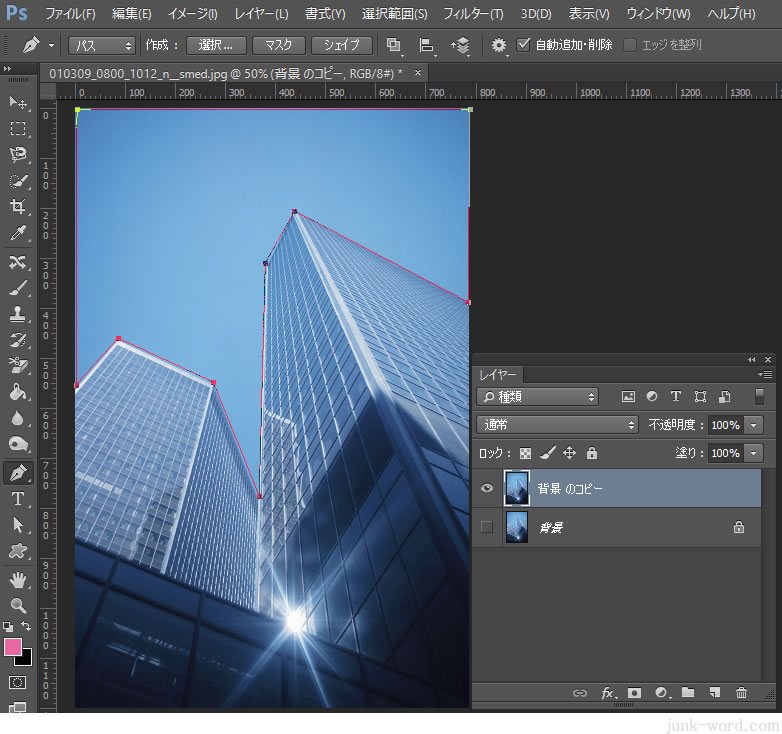
フォトショップで写真を開き、レイヤーを複製します。
複製したレイヤーを選択します。
空の色だけを補正したいので、ペンツールでパスを作成します。
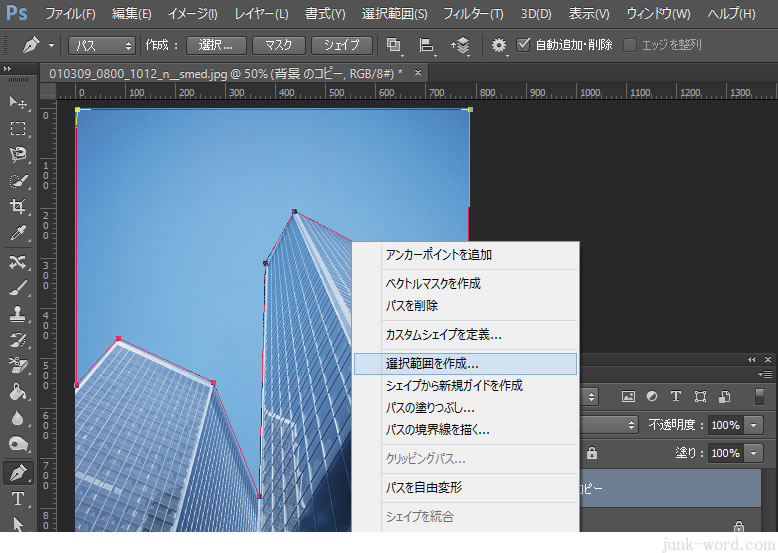
右クリックして「選択範囲を作成」を選びます。
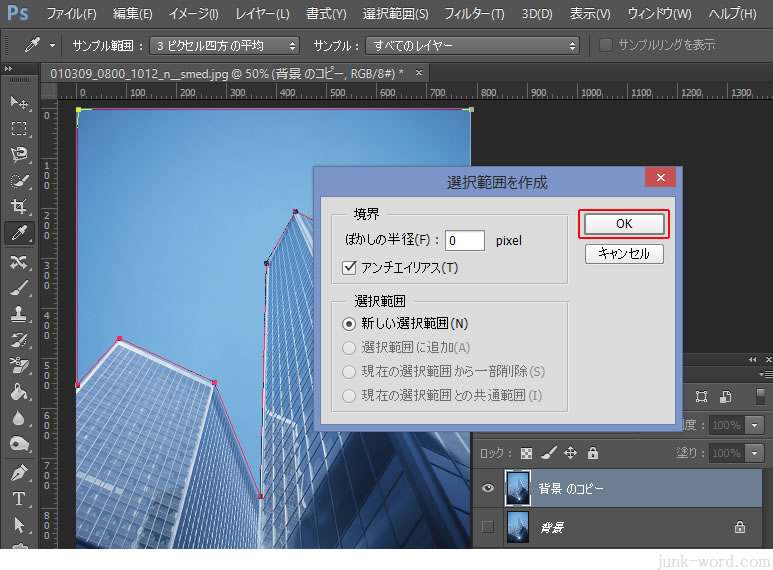
「選択範囲を作成」ダイアログボックスが表示されるので、「新しい選択範囲」にチェックを入れて「OK」ボタンを押します。
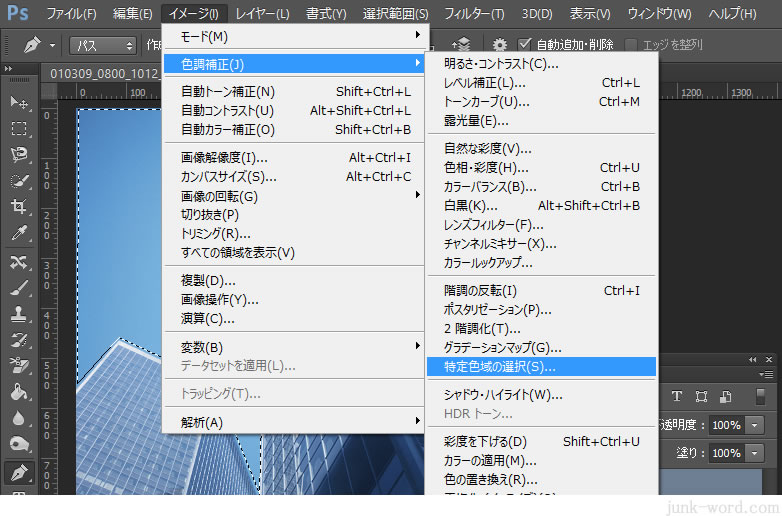
パスが選択範囲に変わります。
メニューバーの「イメージ」→「色調補正」→「特定色域の選択」をクリックします。
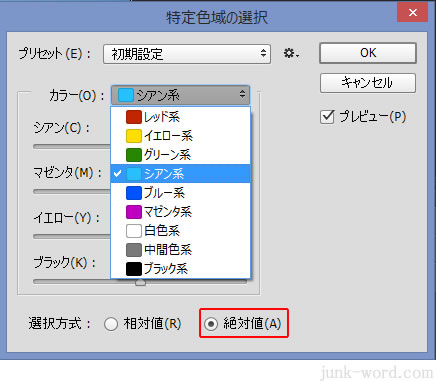
「特定色域の選択」ダイアログボックスが表示されるので、「カラー」を「シアン」 「選択方式」を「絶対値」に設定します。
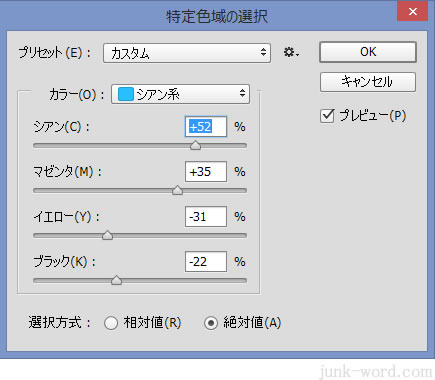
「シアン」「マゼンダ」「イエロー」「ブラック」それぞれのスライダーを動かし空の色を青く補正します。
「OK」ボタンを押します。
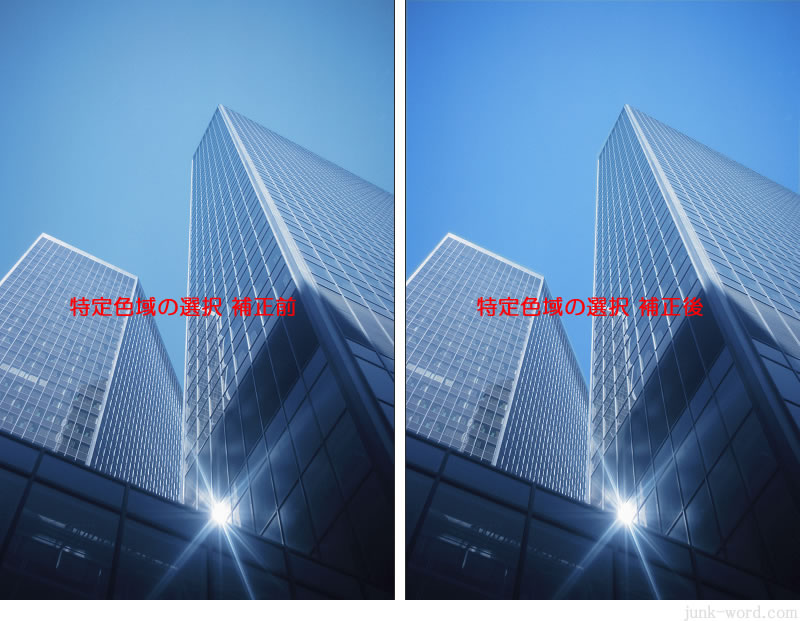
キーボードの「Ctrl」+「D」を押して選択範囲を解除します。
補正前と補正後を比較してみます。
青くし過ぎると不自然になるので、バランスを考えながら調整しましょう。
